Cei mai buni însoțitori Baldurs Gate 3

Baldur's Gate 3 (BG3) oferă jucătorilor zece însoțitori care le pot ajuta în călătoria lor. Cu toate acestea, puteți selecta doar trei pentru a le păstra în petrecerea dvs. Toate
Când serviciul Antimalware Executable este ridicat pe CPU , atunci nu este o problemă ușor de rezolvat. Astfel, avem un ghid chiar aici pentru a face față erorii de utilizare a procesorului ridicate executabile de serviciul antimalware . Dar mai întâi, să înțelegem ce este Serviciul Antimalware Executable .
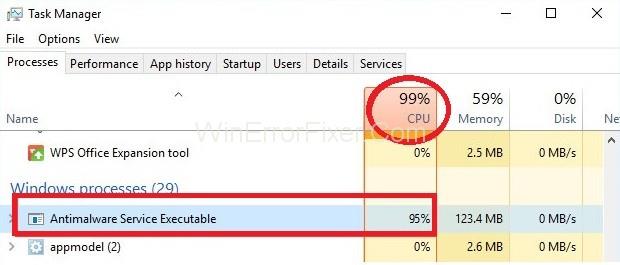
Oferă serviciul Windows Defender , adică permite Windows Defender să vă monitorizeze sistemul în mod continuu și să ofere protecție împotriva atacurilor cibernetice .
Pe de altă parte, duce la o utilizare ridicată a CPU, reducând astfel performanța sistemului. Efectuează SCANAREA COMPLETĂ a sistemului dumneavoastră în care este dependent de CPU, reducând astfel eficiența sistemului.
Cuprins
4 soluții pentru a repara serviciul antimalware care poate fi executat în mare măsură de utilizare a procesorului
Așadar, dacă întâmpinați o utilizare ridicată a procesorului pentru o perioadă lungă de timp, urmați pașii de mai jos pentru a remedia problema de utilizare a CPU cu executare ridicată a serviciului antimalware:
Soluția 1: Schimbați programarea Windows Defender
Când Windows Defender efectuează o scanare completă a sistemului, atunci procesul executabil serviciului antimalware utilizează putere mare a procesorului. Deci, puteți programa scanările să aibă loc la un anumit moment pentru a reduce utilizarea CPU. Urmați pașii de mai jos pentru a programa scanările:
Pasul 1 : La început, faceți clic pe butonul Start și tastați Task Scheduler . Acum, faceți clic pe opțiunea Task Scheduler.
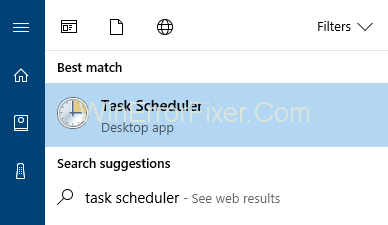
Pasul 2 : Va apărea fereastra Task Scheduler. În partea stângă a panoului, faceți dublu clic pe folderul Task Scheduler Library . Acum, faceți dublu clic pe folderul Microsoft. Apoi faceți clic pe Windows și, în sfârșit, faceți dublu clic pe folderul Windows Defender. Cu alte cuvinte, urmați calea Bibliotecă → Microsoft → Windows → Windows Defender.
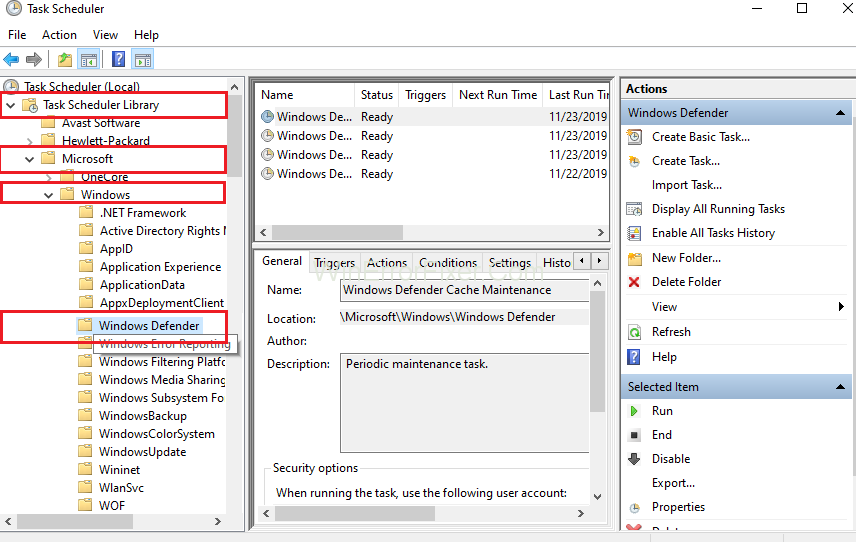
Pasul 3 : Următorul pas este să faceți dublu clic pe scanarea programată Windows Defender din panoul din mijloc al ferestrei.
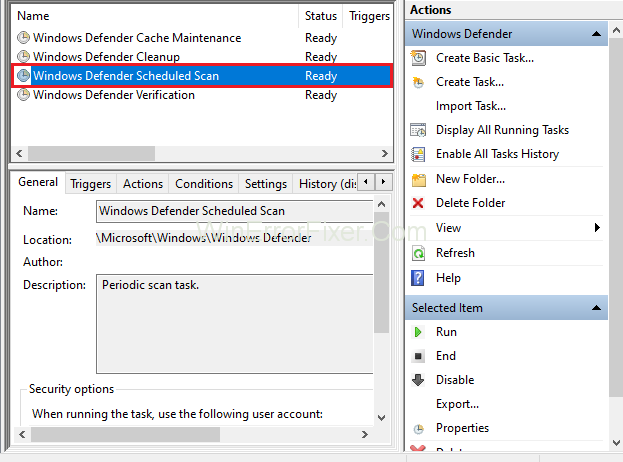
Pasul 4 : Va apărea fereastra Proprietăți scanare programată MP. Acum, accesați fila Condiții și apoi debifați toate opțiunile. În cele din urmă, faceți clic pe butonul OK . Toate scanările programate vor dispărea.
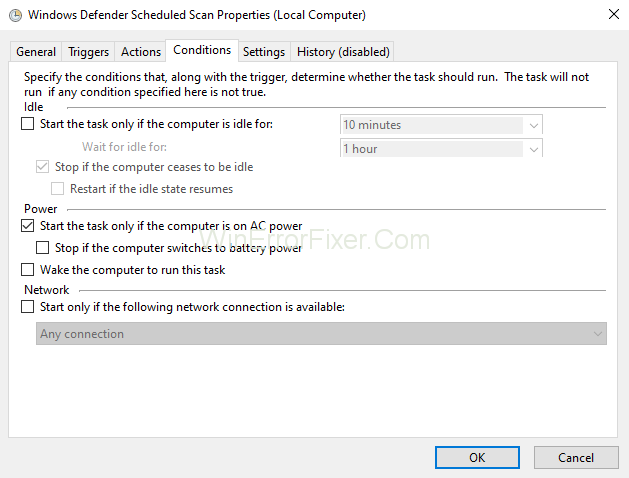
Pasul 5: Acum, programați noi scanări în așa fel încât impactul asupra performanței sistemului dvs. să fie scăzut. Prin urmare, faceți dublu clic din nou pe Windows Defender Scheduled Scan . Apoi alegeți fila Declanșatoare și faceți clic pe Nou .
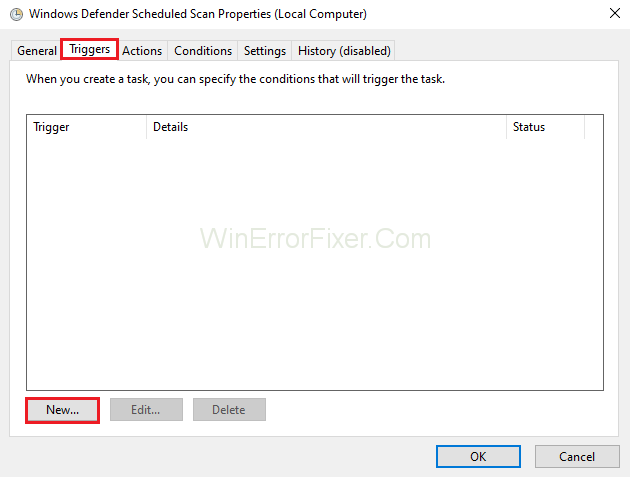
Pasul 6 : Creați un nou program de scanare astfel încât să existe un echilibru între eficiența sistemului și protecție. Este mai bine să programați scanări săptămânal pentru o performanță mai bună a sistemului dvs. În cele din urmă, alegeți ziua în care va avea loc scanarea.
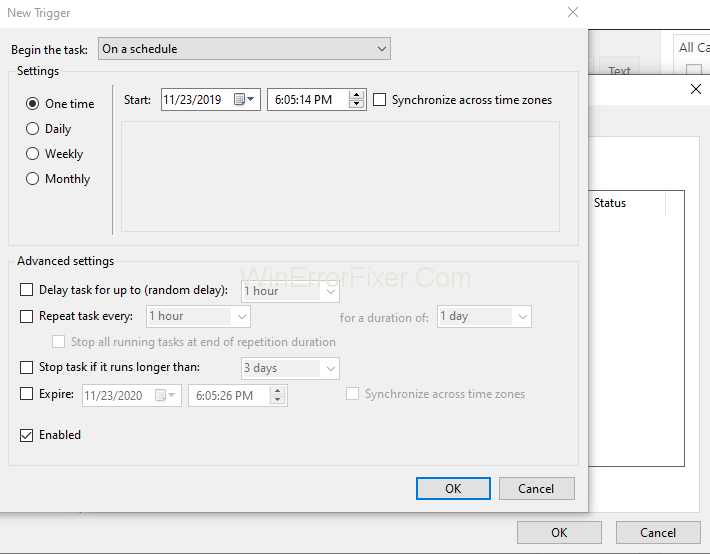
Pasul 7 : Urmați același proces pentru următoarele servicii situate pe aceeași cale descrisă mai sus:
Soluția 2: Dezactivarea Windows Defender
Dezactivarea Windows Defender poate ajuta la rezolvarea problemei de utilizare ridicată a procesorului, degradând astfel performanța sistemului. Urmați pașii de mai jos pentru a dezactiva Windows Defender al sistemului dvs.:
Pasul 1 : Deschideți caseta Run apăsând Windows și tasta R împreună de pe tastatură.
Pasul 2 : Acum, tastați regedit într-o casetă de dialog. Apoi, faceți clic pe butonul Ok .
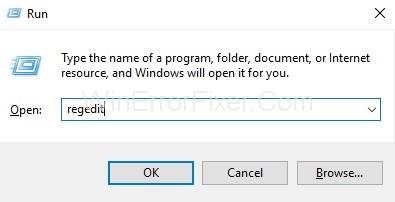
Pasul 3 : Va apărea fereastra Editorului Registrului. Acum, răsfoiți folderele unul câte unul făcând dublu clic pe ele conform secvenței: HKEY_LOCAL_MACHINE → Software → Policies → Microsoft → Windows Defender .
Pasul 4 : Faceți dublu clic pe intrarea din registry numită DisableAntiSpyware și setați valoarea valorii acesteia la 1 . Dacă nu vedeți o intrare din registry numită DisableAntiSpyware, faceți clic dreapta în panoul Editor Registry, apoi faceți clic pe fila Nou și apoi alegeți valoarea DWORD (32 biți) .
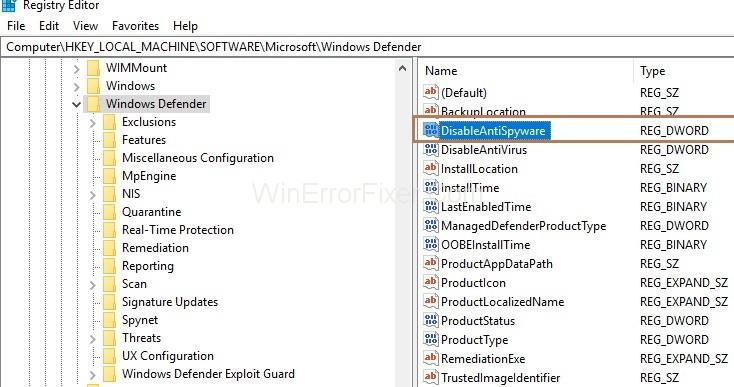
Pasul 5 : Ultimul pas este denumirea acestei intrări de registry ca DisableAntiSpyware . Și apoi faceți dublu clic pe el. În cele din urmă, setați datele valorii la 1.
Soluția 3: Adăugarea serviciului antimalware executabil la lista de excluderi a Windows Defender
Windows Defender scanează fiecare fișier, inclusiv el însuși, de pe sistemul dvs. Astfel, rezultă unele interacțiuni interesante și există un întârziere de sistem. Deci, pentru a opri scanarea Windows Defender, urmați pașii de mai jos:
Pasul 1 : La început, deschideți managerul de activități apăsând împreună tastele Ctrl + Esc + Shift . Va apărea o listă de procese.
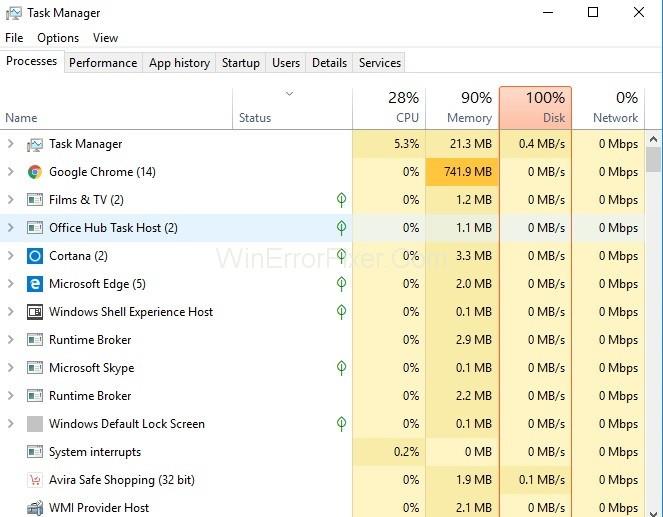
Pasul 2 : Acum, căutați procesul Antimalware Service Executable și apoi faceți clic dreapta pe el. Acum, trebuie să selectați Deschideți locația fișierului .
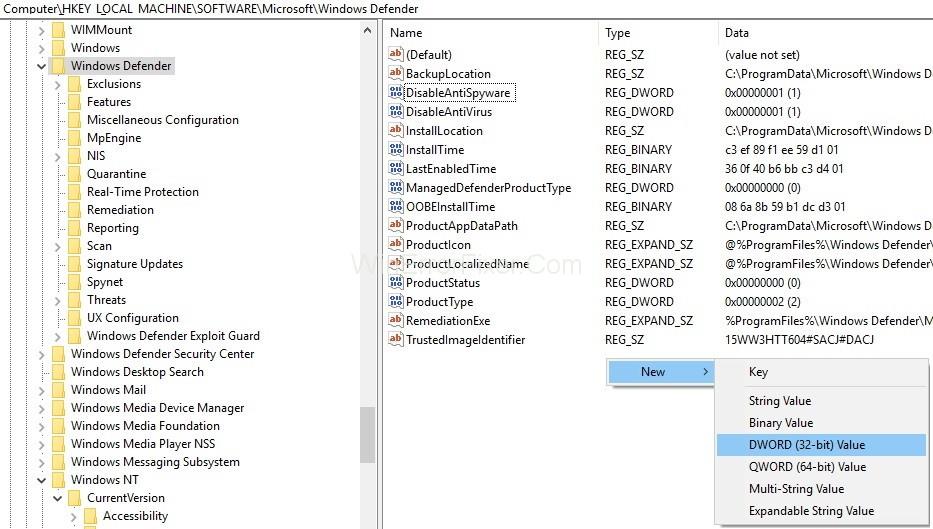
Pasul 3 : Acum, veți vedea calea completă a serviciului Antimalware Executable în bara de adrese, apoi faceți clic pe bara de adrese și Copiați calea.
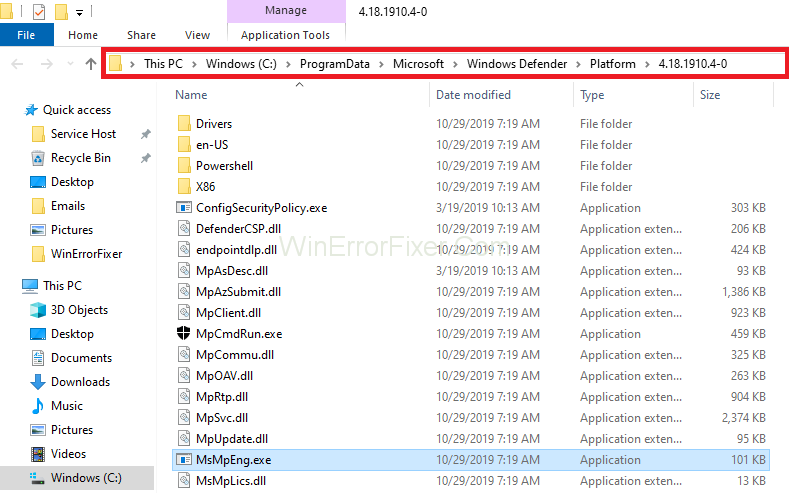
Pasul 4 : Următorul pas este să faceți clic pe meniul Start și apoi să tastați „ Windows Defender Security Center ”, apoi faceți clic pe rezultatul din partea de sus pentru a deschide Windows Defender Security Center .
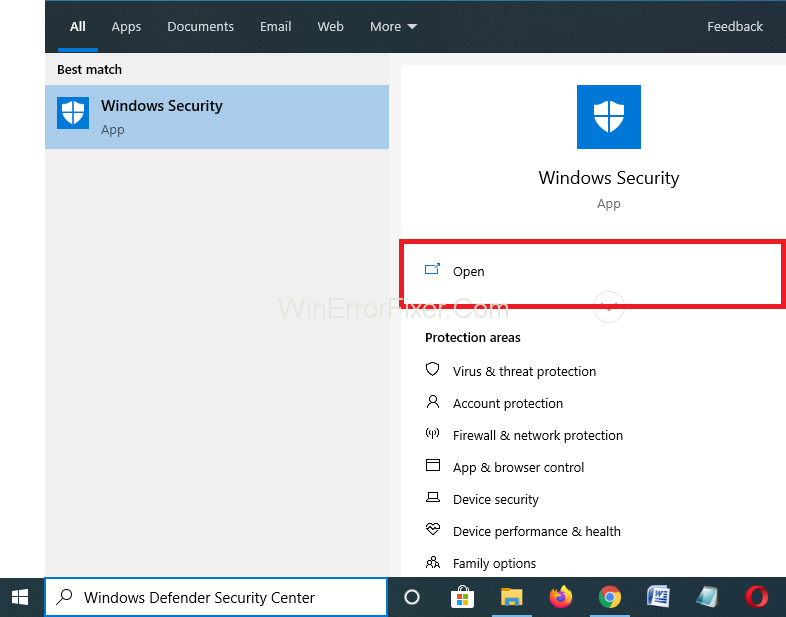
Pasul 5 : Acum, faceți clic pe Protecția împotriva virușilor și amenințărilor.
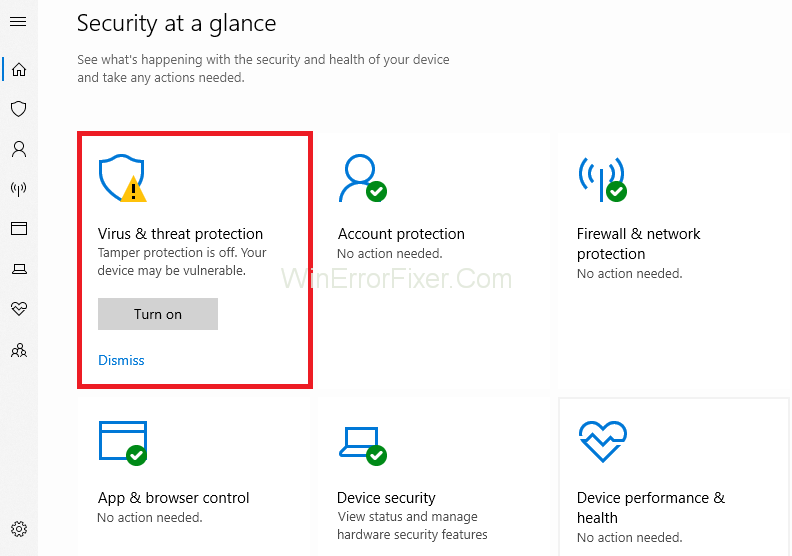
Pasul 6 : Apoi, faceți clic pe setările de protecție împotriva virușilor și amenințărilor .
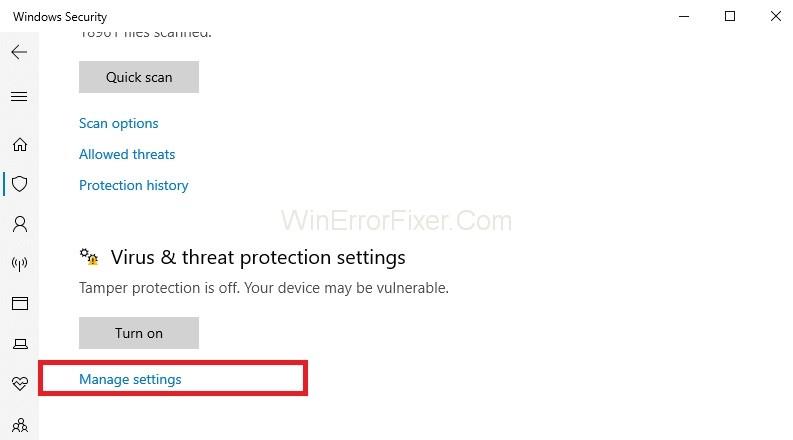
Pasul 6 : Căutați opțiunea Excluderi și apoi faceți clic pe Adăugare sau Eliminare excluderi . Va apărea un nou ecran. Acum, trebuie să faceți clic pe Adăugați o opțiune de excludere.
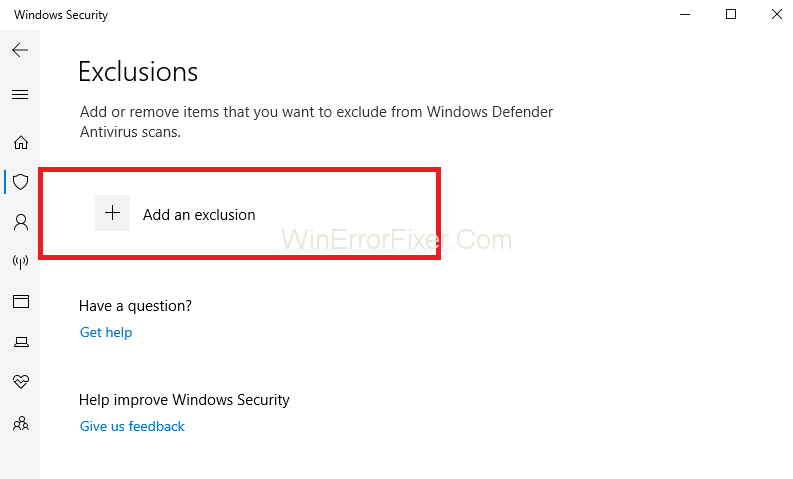
Pasul 7 : apoi selectați folderul și inserați calea pe care ați copiat-o mai sus în bara de adrese. În cele din urmă, faceți clic pe Deschidere și folderul nu va fi scanat.
Postari similare:
Concluzie
Metodele de mai sus vor funcționa cu siguranță pentru dvs. și vă vor ajuta la rezolvarea problemei de utilizare ridicată a CPU de către Antimalware Service Executable . Astfel, crește eficiența sistemului dumneavoastră.
Baldur's Gate 3 (BG3) oferă jucătorilor zece însoțitori care le pot ajuta în călătoria lor. Cu toate acestea, puteți selecta doar trei pentru a le păstra în petrecerea dvs. Toate
Aveți probleme cu conectarea controlerului dvs.? Ești gata să joci, dar fără să folosești controlerul, jocul sa încheiat. Nu ești singurul jucător
Jocurile de rol (RPG) folosesc însoțitori pentru a încuraja jucătorii să creeze atașamente emoționale cu alte personaje din joc. „Poarta lui Baldur 3”
Dacă sunteți un dezvoltator Python, sunt șanse să fi auzit de NumPy, pachetul obligatoriu pentru calculul științific în Python. Dar știi cum să-l obții
Coșul de reciclare este util pentru dispozitivele Windows, deoarece este o modalitate convenabilă de a elimina datele fără a le șterge imediat. Dar ce se întâmplă dacă lipsește sau
Jetpack-urile sunt unul dintre cele mai esențiale dispozitive pentru a vă ajuta să explorați cosmosul „Starfield”. Vă permite să zburați și să acoperiți rapid solul
Poate părea ciudat să cântărești avantajele și dezavantajele descărcării unei actualizări gratuite pentru sistemul tău de operare, dar calea actualizării Windows 10 din octombrie 2018 către
Ați căutat o modalitate de a modifica construcția jucătorului fără a recrea un nou personaj în „Diablo 4”? Ei bine, ai noroc. Jocul iti permite
Dacă ați căutat o modalitate de a vă îmbunătăți experiența de dezvoltare Python, VS Code sau Virtual Studio Code este cea mai bună soluție. Este o distracție și
„Baldur's Gate 3” (BG3 pe scurt) este unul dintre cele mai mari jocuri lansate în 2023. Continuă seria Baldur's Gate, care a fost în mare parte un PC-centric
Deși Windows 11 ar trebui să fie un sistem de operare mai ușor de utilizat decât predecesorii săi, acesta vine cu câteva modificări surprinzătoare. Mai ales,
Setarea luminozității ecranului este o caracteristică crucială, indiferent de dispozitivul pe care îl utilizați. Dar este deosebit de important să obțineți nivelul de luminozitate
Multe aventuri RPG, cum ar fi „Baldur's Gate 3”, oferă frecvent jucătorilor dialog și întrebări interesante la care trebuie să răspundă pentru a-și continua progresul. În
Wallpaper Engine a ajutat zeci de mii de oameni să-și înlocuiască imaginile plictisitoare pe ecrane statice cu o colecție uimitoare de animate, plictisitoare.
În calitate de dezvoltator, cu siguranță ați folosit cel puțin unul dintre cele două instrumente legendare: Visual Studio Code (VS Code) și Visual Studio obișnuit. Ambele sunt
„Diablo 4” are o lume profundă și bogată, plină de temnițe întunecate de finalizat, șefi mari de învins și pradă uimitoare de achiziționat. Dar, dacă vrei să abordezi
Yama este una dintre Katanele blestemate ale jocului și poartă statutul de Legendar. Mânuirea unei arme atât de puternice în lumea deschisă „Blox Fruits” îți va oferi
Aproape fiecare utilizator de PC Windows a șters accidental un fișier pe care dorea să-l păstreze. Deși prima ta mișcare ar trebui să fie să verifici Coșul de reciclare, este posibil să nu fie așa
Când transmiteți în streaming cu OBS, este posibil să doriți să vă refaceți fundalul. Acest lucru asigură un fundal adecvat pentru fluxul dvs., făcându-l să arate atrăgător.
Fiecare element joacă un rol semnificativ în îmbunătățirea experienței de joc a unui jucător. Acest lucru este valabil mai ales pentru jocurile de rol (RPG) precum „Diablo 4”.


















